Einleitung
Es gibt nichts Frustrierenderes, als wenn dein Laptop plötzlich deine externe Festplatte nicht mehr erkennt. Vielleicht befinden sich darauf wichtige Daten, die du dringend brauchst. Doch keine Sorge, dieses Problem ist weit verbreitet und in den meisten Fällen gibt es einfache Lösungen. Lass uns die möglichen Ursachen und die entsprechenden Lösungen durchgehen, sodass du deine externe Festplatte im Handumdrehen wieder verwenden kannst.

Häufige Ursachen für Erkennungsprobleme
Zunächst ist es wichtig, die häufigsten Ursachen zu verstehen, warum eine externe Festplatte von deinem Laptop nicht erkannt wird. Hier sind einige der häufigsten Probleme:
- Defekte USB-Kabel und Anschlüsse: Ein beschädigtes oder defektes USB-Kabel kann verhindern, dass dein Laptop die Festplatte erkennt. Ebenso können beschädigte USB-Anschlüsse am Laptop selbst ein Problem darstellen.
- Probleme mit der Stromversorgung: Externe Festplatten benötigen eine stabile und ausreichende Stromversorgung. Ein unzureichend versorgter USB-Port oder ein fehlerhaftes Netzteil kann hier das Problem sein.
- Veraltete oder fehlende Treiber: Manchmal liegt das Problem an veralteten oder fehlenden Treibern. Ohne die richtigen Treiber kann dein Laptop die externe Festplatte nicht korrekt erkennen.
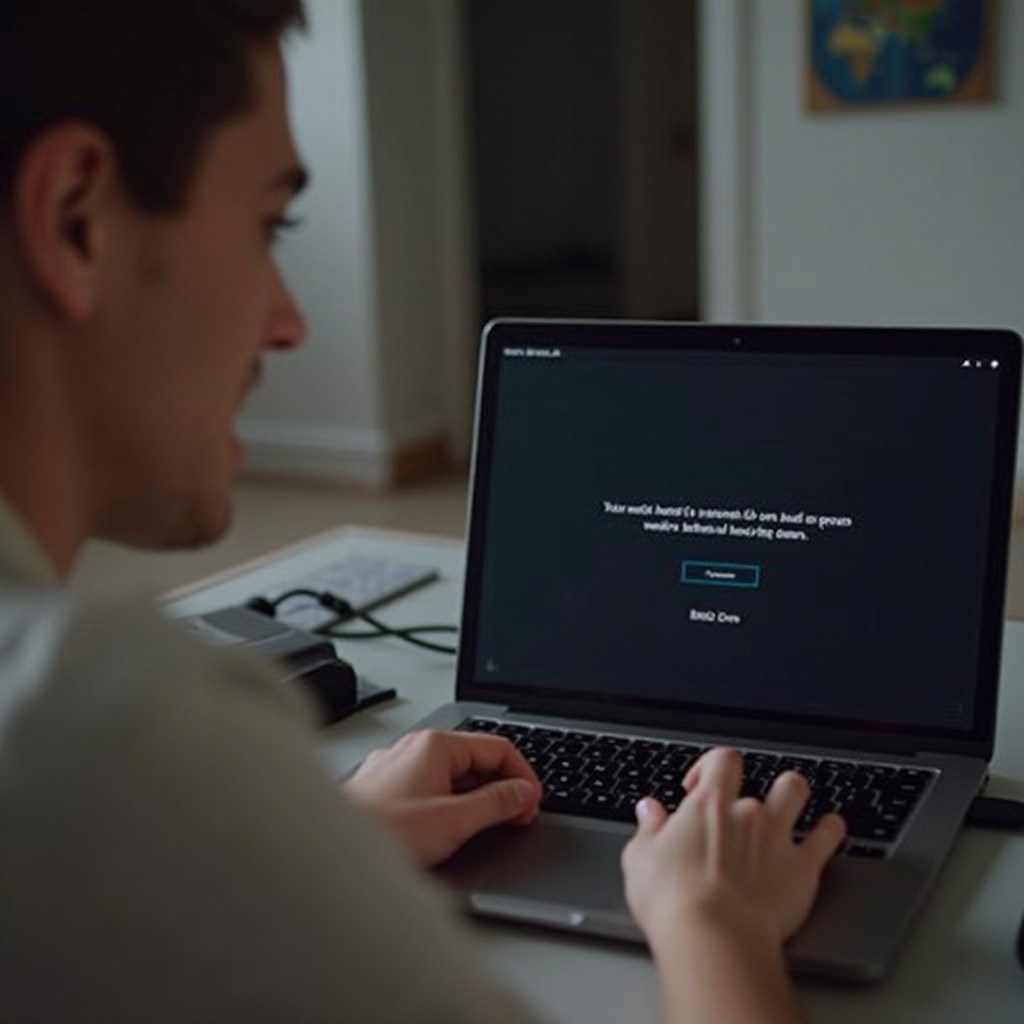
Erste Schritte zur Fehlersuche
Bevor du tief in technische Details eintauchst, probiere diese einfachen Schritte aus. Sie lösen in vielen Fällen das Problem bereits:
- Austausch des USB-Kabels: Versuche ein anderes, funktionierendes USB-Kabel. Das Defekt am Kabel ist eine häufige Ursache.
- Externe Festplatte an einem anderen Gerät testen: Verbinde die Festplatte mit einem anderen Computer. Funktioniert sie dort, liegt das Problem wahrscheinlich bei deinem Laptop.
- Überprüfung der USB-Anschlüsse: Überprüfe die USB-Anschlüsse deines Laptops. Schließe andere Geräte an und prüfe, ob diese erkannt werden. Ein defekter Anschluss kann das Problem sein.
Wenn diese einfachen Schritte das Problem nicht lösen, müssen wir einen genaueren Blick auf den Gerätemanager werfen.
Überprüfung im Gerätemanager
Der Gerätemanager ist ein hervorragendes Werkzeug, um Probleme mit angeschlossenen Geräten zu identifizieren:
- Zugriff auf den Gerätemanager: Öffne den Gerätemanager, indem du mit der rechten Maustaste auf das Startmenü klickst und ihn aus der Liste wählst.
- Fehlerhafte Einträge identifizieren: Schaue unter 'Laufwerke' und 'USB-Controller', ob fehlerhafte Einträge oder Geräte mit einem gelben Ausrufezeichen vorhanden sind.
- Treiber aktualisieren oder neu installieren: Wenn du einen fehlerhaften Eintrag findest, versuche den Treiber zu aktualisieren. Klicke dazu mit der rechten Maustaste auf das Gerät und wähle 'Treiber aktualisieren'. Falls kein neuer Treiber gefunden wird, deinstalliere das Gerät und starte den Laptop neu. Der Treiber wird dann automatisch neu installiert.
Nutzungs- und Konfigurationsprobleme mit Windows und Mac
Wenn der Gerätemanager keine Fehler zeigt, könnte das Problem mit der Nutzungs- oder Konfigurationseinstellungen liegen:
- Datenträgerverwaltung unter Windows: Öffne die Datenträgerverwaltung, indem du 'diskmgmt.msc' in das Ausführen-Fenster eingibst. Schau, ob die externe Festplatte hier aufgeführt ist. Manchmal ist nur der Laufwerksbuchstabe verschwunden oder die Partition muss neu zugewiesen werden.
- Laufwerksbuchstaben zuweisen oder ändern: Falls die Festplatte in der Datenträgerverwaltung erscheint, aber keinen Laufwerksbuchstaben hat, klicke mit der rechten Maustaste auf das Laufwerk und wähle 'Laufwerksbuchstaben und -pfade ändern'. Füge einen neuen Buchstaben hinzu oder ändere ihn.
- Festplattendienstprogramm auf Mac nutzen: Mac-Benutzer können das Festplattendienstprogramm öffnen und nach der externen Festplatte suchen. Wenn sie dort angezeigt, aber nicht gemounted wird, kann es helfen, sie manuell zu mounten oder Erste Hilfe auszuführen.

Datenrettung und Sicherungsmaßnahmen
Sollte die Festplatte immer noch nicht erkannt werden, kannst du zumindest versuchen, deine Daten zu retten und zukünftige Probleme zu vermeiden:
- Sicherungssoftware verwenden: Nutze Software wie Acronis True Image oder EaseUS ToDo Backup, um regelmäßig Backups deiner Daten zu erstellen.
- Datenrettungstools und professionelle Dienste: Falls die Festplatte physisch defekt ist oder trotz aller Bemühungen nicht erkannt wird, könnten Datenrettungstools wie Recuva oder professionelle Datenrettungsdienste helfen.
- Präventionsstrategien für die Zukunft: Regelmäßige Backups und das Verwenden hochwertiger Hardware kann helfen, Datenverlust in Zukunft zu verhindern.
Fazit
Probleme mit einer externen Festplatte können frustrierend sein, besonders wenn wichtige Daten betroffen sind. Glücklicherweise lassen sich die meisten Probleme mit einfachen Mitteln beheben. Entweder durch den Austausch von Kabeln, das Testen an anderen Geräten oder durch den Einsatz des Gerätemanagers und der Datenträgerverwaltung. Falls all dies fehlschlägt, können Datenrettungstools und professionelle Hilfe die letzte Rettung sein.
Häufig gestellte Fragen
Warum wird meine externe Festplatte nicht von meinem Laptop erkannt?
Häufig liegt das an einem defekten USB-Kabel, einem fehlenden Treiber oder Problemen mit der Stromversorgung.
Wie kann ich prüfen, ob mein USB-Anschluss defekt ist?
Testen Sie andere Geräte im gleichen Anschluss. Falls auch diese nicht funktionieren, ist der Anschluss möglicherweise defekt.
Welche Software eignet sich zur Datenrettung bei einer defekten Festplatte?
Programme wie Recuva oder EaseUS Data Recovery Wizard sind sehr effektiv. Für schwerwiegende Probleme empfiehlt sich professionelle Hilfe.
